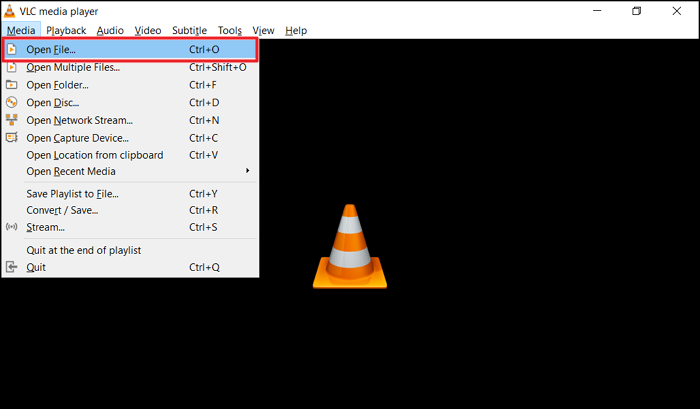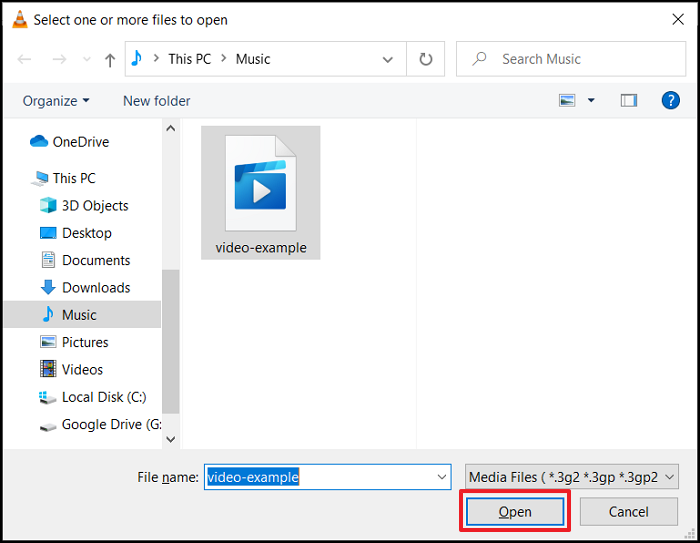يُعرف فيديو MPEG أيضًا باسم مجموعة خبراء الصور المتحركة. إنها طريقة شائعة لتقليل حجم ملفات الصوت والفيديو دون التضحية بالجودة. تحتوي مقاطع الفيديو بتنسيق MPEG على امتداد الملف .mpeg. ومع ذلك، في بعض الأحيان، قد تتلف أو تتضرر بسبب نقل الملفات أو انقطاع التيار الكهربائي غير المتوقع أو الإصابة بالبرامج الضارة أو التحويلات وما إلى ذلك.
كيف يمكنك معرفة أن ملفات الفيديو MPEG الخاصة بك بحاجة إلى الإصلاح؟
- عند محاولة فتح الفيديو يوجد خطأ.
- لا يدعم نظام الكمبيوتر هذا التنسيق.
- يتم تشغيل الفيلم، ثم يتجمد الكمبيوتر.
- فيديوهات متقطعة وغير واضحة
يعد برنامج EaseUS Online File Repair أفضل أداة عبر الإنترنت لإدارة تلف ملفات الفيديو الصعبة. إذا كنت تتعامل مع ملفات MPEG تالفة وتبحث عن أفضل خيار عبر الإنترنت، فهذه الأداة مناسبة لك.
بفضل تقنية EaseUS المتطورة، والتي يمكنها إصلاح أي نوع وحجم من مقاطع الفيديو، لن يتم استعادة ذكرياتك الثمينة أبدًا. فيما يلي الخطوات التي يجب اتباعها.
الخطوة 1. انتقل إلى الموقع الرسمي لبرنامج EaseUS Online Video Repair. أضف ملفات الفيديو التالفة بصيغة MP4/MOV/AVI/MKV/3GP/FLV/MKV/WMV بالنقر فوق "تحميل الفيديو" أو سحبها مباشرة.
الخطوة 2. اكتب عنوان بريدك الإلكتروني وانقر على "بدء الإصلاح" لبدء عملية الإصلاح. يجب عليك التأكد من صحة عنوان البريد الإلكتروني الذي أدخلته لأن EaseUS سيرسل إليك رمز الاستخراج إلى عنوان البريد الإلكتروني المقدم.
الخطوة 3. الآن، انتظر بصبر حتى تنتهي عملية الإصلاح. لست بحاجة إلى البقاء في هذا الموقع طوال الوقت، حيث يمكنك الوصول إليه مرة أخرى من خلال الرابط الذي تلقيته في بريدك الإلكتروني.
الخطوة 4. تحقق من البريد الإلكتروني الذي أرسلته EaseUS. انسخ رمز الاستخراج والصقه وانقر على زر "عرض الإصلاح" لزيارة الموقع مرة أخرى. انقر على "تنزيل الفيديو" وأدخل الرمز الذي تلقيته. انقر على "موافق" للحصول على مقاطع الفيديو التي تم إصلاحها.
إذا وجدت هذه المعلومات مفيدة، فيرجى مشاركتها مع الآخرين على وسائل التواصل الاجتماعي لمساعدتهم في التغلب على هذا التحدي الشائع.
يمكنك استخدام برنامج متخصص لإصلاح ملفات الفيديو MPEG إذا كنت تريد ميزات إصلاح فيديو أكثر شمولاً. EaseUS Fixo Video Repair ، وهو برنامج يعمل على إصلاح أنواع ملفات MPEG التالفة بشكل فعال. فهو يعمل على إصلاح ملفات الفيديو MPEG التالفة بسبب التحرير أو الضغط أو التحويل أو النقل.
يتميز برنامج إصلاح الفيديو سهل الاستخدام بقدرته على التعامل مع مختلف حالات تلف الفيديو. ولا يتطلب مساعدة الخبراء لإصلاح ملفات الفيديو التالفة. يمكنك معرفة مدى سهولة الأمر باتباع الخطوات التالية:
الخطوة 1. افتح Fixo على جهاز الكمبيوتر المحلي لديك. انقر فوق "إصلاح الفيديو" وأضف ملفات الفيديو التالفة بصيغة MP4/MOV/AVI/MKV/3GP/FLV/MKV/WMV بالنقر فوق "إضافة مقاطع فيديو".
الخطوة 2. حرك المؤشر إلى مقطع فيديو وانقر على زر "إصلاح" لبدء عملية إصلاح مقطع فيديو واحد. إذا كنت تريد إصلاح جميع مقاطع الفيديو، فانقر على "إصلاح الكل".
الخطوة 3. انتظر بضع دقائق، وسيتم إصلاح مقاطع الفيديو التالفة. انقر فوق أيقونة التشغيل لمعاينة مقاطع الفيديو. يمكنك حفظ مقطع فيديو واحد بالنقر فوق الزر "حفظ" بجوار أيقونة التشغيل. إذا كنت تريد حفظ جميع مقاطع الفيديو التي تم إصلاحها، فاختر "حفظ الكل".
الخطوة 4. إذا فشل الإصلاح السريع، فيجب عليك استخدام وضع الإصلاح المتقدم. انقر فوق "الإصلاح المتقدم" وأضف مقطع فيديو تجريبيًا. اختر "تأكيد" للتأكد.
الخطوة 5. ستظهر قائمة بالمعلومات التفصيلية حول مقاطع الفيديو التالفة والعينات. انقر فوق "إصلاح الآن" لبدء عملية إصلاح مقاطع الفيديو المتقدمة. عند اكتمال الإصلاح، يمكنك عرض مقاطع الفيديو والنقر فوق الزر "حفظ" لحفظ ملفات الفيديو التي تم إصلاحها في وجهة مناسبة.
تعتبر مشغلات الوسائط التي تفتقر إلى برامج الترميز اللازمة لدعم التنسيق مصدرًا محتملًا لملفات MPEG غير القابلة للتشغيل. إذا لم يكن ملف الفيديو الخاص بك تالفًا، فيمكنك استخدام مشغلات مختلفة، مثل VLC Media Player.
الخطوة 1. قم بتشغيل مشغل الوسائط VLC. حدد الوسائط ثم انقر فوق "فتح الملف".
![افتح مشغل الوسائط VLC]()
الخطوة 2. اختر مجلد MPEG وافتحه في النافذة المفتوحة حديثًا. إذا لم يكن الفيديو تالفًا، فسيبدأ تشغيله.
![اختر مجلد MPEG الخاص بك]()
كيفية إصلاح ملفات MPEG - الأسئلة الشائعة
فيما يلي ثلاثة أسئلة إضافية حول كيفية إصلاح ملفات MPEG. راجع هنا للحصول على الإجابات.
1. هل يدعم MPEG الفيديو؟
يحتوي ملف الفيديو الخاص بمجموعة خبراء الصور المتحركة على امتداد ملف MPEG (يُنطق "إم-بيج"). يتم ضغط مقاطع الفيديو بهذا التنسيق باستخدام ضغط MPEG-1 أو MPEG-2. نظرًا لأنه يمكن تنزيل ملفات MPEG وبثها بسرعة أكبر من تنسيقات الفيديو الأخرى، فهي تحظى بشعبية كبيرة للتوزيع عبر الإنترنت.
2. كيفية فتح ملف MPEG؟
يمكن لمعظم مشغلات الوسائط، مثل QuickTime وVLC وApple TV وWindows Media Player، تشغيل ملفات MPEG. ومع ذلك، لعرض ملفات MPEG-2 باستخدام Windows Media Player، يجب عليك تثبيت برنامج ترميز معين. وبالمثل، لمشاهدة ملفات الفيديو على الهواتف الذكية أو الأجهزة المحمولة الأخرى، يجب عليك تحويلها إلى MP4.
3. هل MPEG هو نفسه MP4؟
على الرغم من أن MPEG-4 الجزء 14 هو الاسم الكامل لمعيار MP4، إلا أن MPEG-4 وMP4 ليسا مترادفين. MPEG-4 هو المعيار لترميز محتوى الفيديو في ملفات MP4، في حين أن MP4 هو تنسيق الحاوية الرقمية. يقوم معيار MPEG-4 بترميز مادة الفيديو الموجودة في ملفات MP4.
خاتمة
يمكن إصلاح ملفات MPEG متعددة في وقت واحد باستخدام برنامج EaseUS Fixo Video Repair للحصول على واجهة سهلة الاستخدام وبديهية. ونظرًا لمعدل نجاحه المرتفع والعديد من خيارات الإصلاح المتطورة وسهلة الاستخدام، فإن هذا البرنامج مفيد للخبراء والمستخدمين المنزليين.
![]()
![]()
![]()
![]()
![]()
![]()